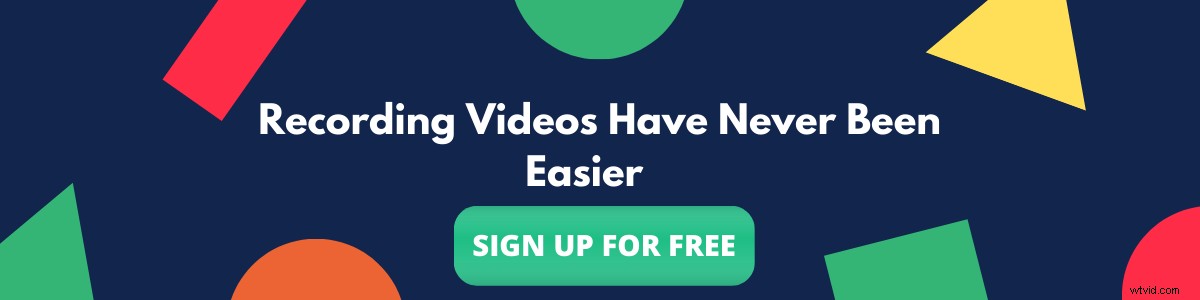Windowsは、世界で最も人気のあるオペレーティングシステムであり、 76% WindowsOSで実行されているデスクトップPCとラップトップの数。次に人気のあるOSは、ユーザーシェアが17%のmacOSです。 Windows OSが市場を支配していると言っても過言ではありません。実際、Microsoftによれば、Windows10で実行されているデバイスは10億台を超えています。Microsoftはネイティブのスクリーンレコーダーを発売しました。 Windows 10以降のGamebarですが、機能が非常に制限されており、定期的に使用できるものではありません。古いバージョンのWindowsにもこれがないだけではありません。
これにより、ユーザーは画面録画のニーズを他の場所で探すようになり、実際、画面録画ソフトウェアの巨大な市場が生まれました。しかし、それらのすべてが、Windowsユーザーが画面を記録するのに優れていて、効果的で、手頃な価格であるとは限りません。このリストでは、Windows用の10の最高のスクリーンレコーダーを見て、無料および有料のプランで提供される機能に基づいて分類します。
2022年のWindows用のベストスクリーンレコーダー10台(無料および有料)
- Vmaker
- スクリーンレック
- OBS
- バンディカム
- 織機
- Icecreamsreenrecorder
- フラッシュバックプロ/エクスプレス
- Movavi
- アシャンプースナップ
- Apowersoft
Vmaker
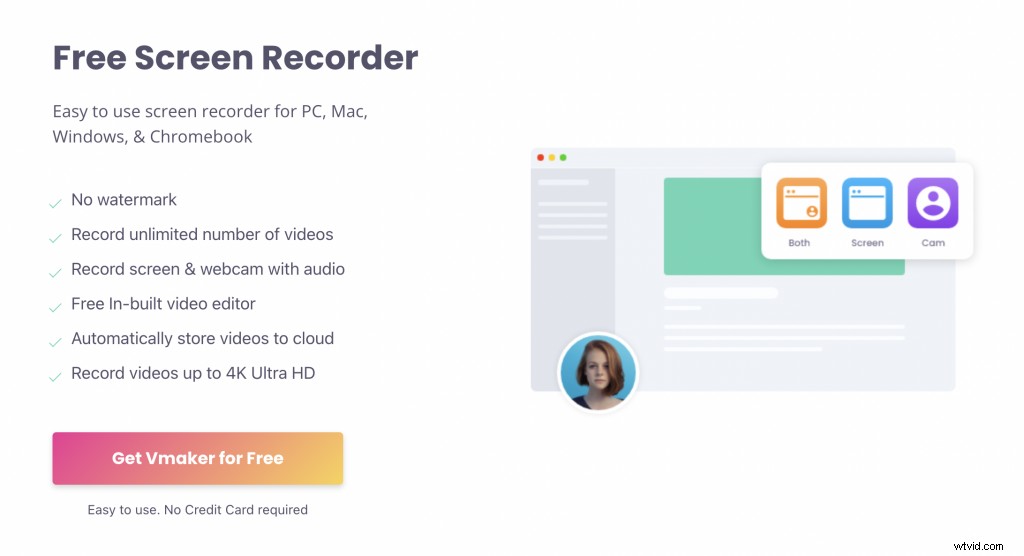
Vmaker Windowsに最適なスクリーンレコーダーです Animaker Inc.から。Vmakerはシンプルで使いやすく、超高速で動作します。 Vmakerはスムーズに動作し、Vmakerを使用して録画されたビデオは、時間、分、秒などの録画時間に関係なく、アップロード、処理され、数秒でユーザーが利用できるようになります。
さらに、Vmakerはディスク容量を消費したり、Windows PCの速度を低下させたりすることはなく、システムのパフォーマンスに影響を与えます。これは、 Camtasia などの大画面録画ツールをインストールして使用した後にさらに悪化したパフォーマンスの低下に従来苦労してきたWindowsユーザーにとって、非常に安心です。 およびSnagit 。
ユーザーは、4K HDの鮮明さまでビデオを記録し、記録中に画面に注釈を付け、マウスクリックを強調表示し、Webカメラオーバーレイのフレームとフィルターを選択するなど、ビデオをより魅力的でインタラクティブにすることができます。 Vmakerの最も良い事実は、無料プランのユーザーでさえ、透かしなしで無制限の数のビデオを録画できることです。
録画されると、ビデオはアップロードされ、Vmakerダッシュボードで利用できるようになります。ここで、ユーザーはビデオを編集してフォルダーに整理し、リンクを共有することでインターネット上の誰とでも共有できます。ユーザーはFacebook、Twitter、LinkedInで共有したり、ワンクリックでYouTubeに直接アップロードしたりすることもできます。このアプリケーションでは、さらにビデオをサイトに埋め込んだり、録画に自動有効期限を設定したりできます。 Vmakerは、生活をずっと楽にする現代のスクリーンレコーダーの真の定義です。
TL; DR;機能と概要:
- Windowsでの無制限の数の画面とWebカメラの記録
- 透かしは追加されていません
- 無料ユーザーには15GBのクラウドストレージ、有料プランユーザーには無制限のストレージ
- ビデオをトリミングおよび編集するための組み込みのビデオエディタ
- さまざまなプラットフォーム間でのワンクリックソーシャル共有
- ブランドのフォントと色でカスタマイズ可能なフィルターと図形
- ビデオの埋め込み
- フレームとフィルター
- 画面の注釈とマウスの強調
- ビデオ分析
- 動画の自動有効期限
- 効果的なコラボレーションのためのフォルダとチーム
- スムーズでクリアな録音のためのノイズキャンセル
- 仮想背景
軽量で使いやすいスクリーンレコーダーをお探しの場合は、Vmakerがその答えです。 無料で無制限の数の動画の録画を開始 。高度な機能により、画面記録のニーズがさらにシンプルになり、好きなときにアップグレードできます!
Vmakerの他の利用可能なバージョン: Mac Recorder、Androidアプリ、iOSScreenRecorderアプリ。
今すぐ登録ScreenRec
Screenrec は、多くのWindowsユーザーを獲得した市場のもう1つの新しい画面記録ソフトウェアです。 Screenrecは、画面の記録とスクリーンショットの両方を提供します。これは、Windowsユーザーにとって追加の利点です。クリエイターは広告なしの録画を約束しており、Vmakerと同様に、Screenrecを介して行われる画面録画にはビデオ録画の制限や透かしはありません。ユーザーは、ビデオをMP4ビデオとしてローカルに保存するか、Screenrecが提供するクラウドストレージにアップロードするかを選択できます。画面の注釈は、スクリーンショットと画面の記録の両方で非常に可能であり、それに加えて、ユーザーはビデオを非公開にするか公開するかを決定できます。公開しておくことにした場合は、インスタントソーシャル共有も提供されます。
ただし、無料プランではクラウドストレージはわずか2GBに制限されているため、注意が必要です。
TL; DR;機能と概要:
- 透かしのない無制限の画面録画
- スクリーンショット機能
- クラウドストレージ、ただし2GBのみ
- 動画を非公開または公開するオプション
- コレクションを通じたチームメイトとのコラボレーション
Screenrecスクリーンレコーダーは、Widows 10、8.1、8、7、Vista、およびXPをサポートしています。
ScreenRecの他の利用可能なバージョン: Linux
Windows用OBSスクリーンレコーダー
OBS は、しばらくの間、スクリーンレコーディングの分野で常に人気のある名前です。完全に無料のオープンソースソフトウェアであり、そのライブストリーミング機能により、OBSはゲーマー、ストリーマー、およびYouTubersの人気のスクリーンレコーダーになります。OBSを使用すると、スクリーン、カメラ、またはその両方を無制限に無制限に録画できます。
OBSの最も優れている点は、Windowsユーザーがライブストリーミングと通常の録画のどちらかを簡単に選択できることです。ユーザーは、Webカメラ、マイクと画面タブ、透かしなど、オーディオとビデオのソースにすぎないシーンを選択することもできます。ユーザーは、シーンを切り替えたり、同じものにトランジションを追加したり、オーディオをミックスしたり、1つのインターフェイスからさらに多くのことを実行したりすることもできます。ユーザーは、録音にテキストやロゴを追加する可能性とともに、録音品質、FPS、アスペクト比を選択することもできます。
録音は.MKVファイルに保存され、録音を使用する前に同じものをMP4にリマックスする必要があります。記録されたファイルはローカルにのみ保存され、クラウドには保存されません。つまり、記録が長くなると、膨大なディスク容量が必要になります。 OBSはまた、慣れるのに多くの時間を必要とし、まったくユーザーフレンドリーではありません。慣れるためのオプション、コントロール、設定が非常に多い初めてのユーザーにとっては、圧倒されることさえあります。
完全に機能するスクリーンレコーダーをお探しの場合、OBSプロジェクトは、OBSの機能を学ぶという点で投資する価値があります。ただし、軽くて迅速な使用法を探している場合は、OBSが適切な選択ではない可能性があります。
TL; DR;機能と概要:
- 透かしのない無制限の画面録画
- クラウドストレージなし
- 記録用にカスタマイズされたホットキーと設定
- ライブストリーミング機能
- 複数のシーン、オーディオミキシング、トランジション
- ブランディングのためのカスタムロゴとテキスト
- ディスク容量を消費し、システムの速度を低下させる可能性があります
OBSスクリーンレコーダーは、Windows 8、Windows 8.1、およびWindows10をサポートしています
OBSスクリーンレコーダーの他の利用可能なバージョン: Linux、およびMac
Bandicamスクリーンレコーダー
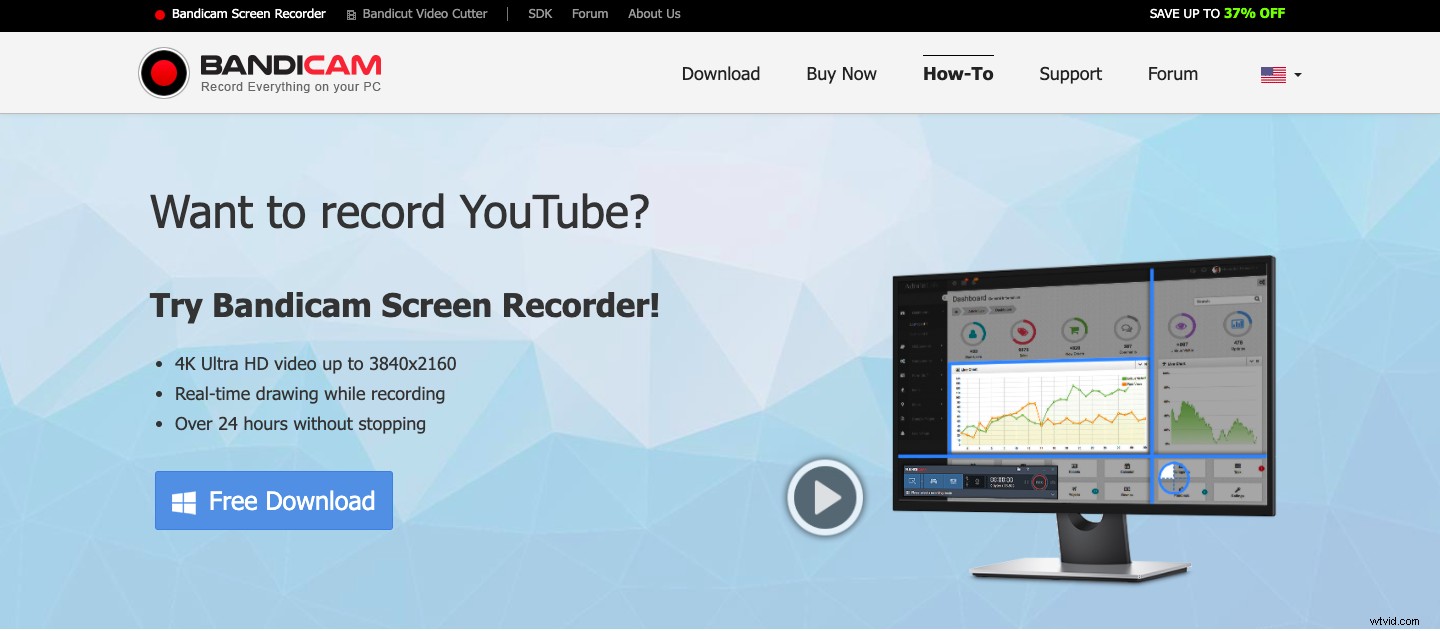
バンディカム かなり長い間市場に出回っている別のスクリーンレコーダーです。 Bandicamは、その汎用性のためにWindowsユーザーに多くの機能と利点を提供するWindows専用スクリーンレコーダーです。ユーザーは、Bandicamスクリーンレコーダーを使用して、画面、会議、ゲームプレイなどを記録できます。
Bandicamは、24時間の動画を録画できることを約束します ただし、OBSと同じように、Bandicamもビデオをローカルに保存するため、問題なくファイルサイズが問題になります。
公式ウェブサイトからbandicamをダウンロードして、30日間の無料トライアルをお楽しみいただけます。試用期間中は、未登録ユーザーとして表示されますが、録画制限が10分で、すべての動画にデフォルトのBandicam透かしが付いていることを除いて、ほとんどすべての機能を体験できます。
ユーザーは、ゲームモードとデバイス記録モードの2つの記録モードから選択できます。ユーザーはさらにスクリーンショットを撮ることもできます。画面録画、スケジュール録画、オートコンプリート録画、画面注釈、およびマウス強調のFPSを変更するオプションがあり、さまざまなユースケースで魅力的なスクリーンレコーダーになります。
一回限りのアクセス料金を支払うことで、登録ユーザーになることができます。 Bandicamは中間段階にあり、従来のレコーダーとして分類することはできませんが、クラウドストレージ、無制限の透かしなしの記録をキーとする多くの領域で遅れているため、最新の画面記録オプションとは言えません。
TL; DR;機能と概要:
- 複数の録音モード
- スクリーンショットを撮るための追加機能
- クラウドストレージなし
- 無料プランでの録音制限と透かし付きの制限付き録音
- 記録用にカスタマイズされたホットキーと設定
- 画面の注釈、マウスの強調、カーソルの操作
- オートコンプリート画面記録
- 一括記録ファイル
- オートコンプリートレコーディングとプレフィックス付きのポストレコーディングタスク
- ディスク容量を消費し、システムの速度を低下させる可能性があります
BandicamスクリーンレコーダーはWindowsVista、7/8/10(両方とも32/64ビット)をサポートします
Bandicamスクリーンレコーダーの他の利用可能なバージョン: 他のバージョンはありません
Loom for Windows
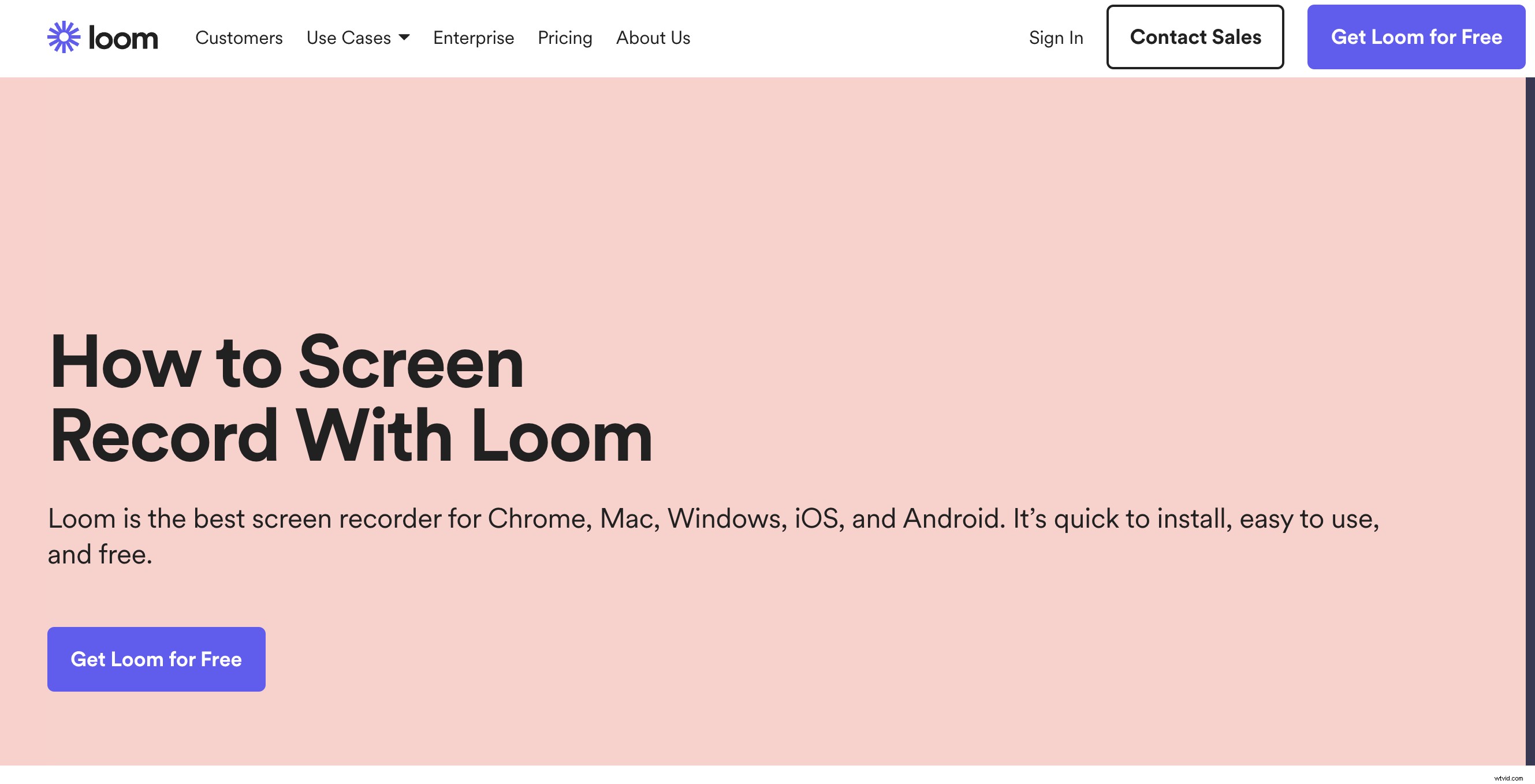
2015年の発売以来、織機 スクリーンレコーディング市場で名を馳せ続け、人気のスクリーンレコーダーツールとして急速に台頭しています。 Loomを際立たせる1つの点は、その使いやすさです。誰でも数秒でビデオの録画を開始できます。とても簡単です。 Loomは複数のバージョンで利用できるため、Windows以外のすべてのデバイスと互換性があります。
ユーザーは、Loomの公式Webサイトからサインアップ/サインアップして、ネイティブWindowsアプリケーションのインストールを選択できます。ネイティブアプリのダウンロードに熱心でない場合は、loomがビデオを録画するためのChromeプラグインを提供します。
Loomは、ウィンドウ用の現代の画面記録ツールの理想的な定義です。ユーザーは数回クリックするだけで記録でき、ビデオはクラウドにアップロードされ、数秒で利用できるようになり、そこからユーザーは誰にでも簡単に共有できます。インターネットアクセス付き。反応、コメント、画面注釈、フィルターなど、その他の優れた機能のいくつか。
しかし、Loomは、有料プランで提供される機能を制限してきました。ユーザーは無料プランで5分のみを記録できるようになりました 最近の100枚のスクリーンショットと画面記録にアクセスできます。古いファイルにアクセスするには、既存の動画のいくつかを支払うか削除する必要があります。
Loomは、録画制限を解除した場合、Windowsに最適なスクリーンレコーダーの1つですが、5分間の録画制限では、録画時間に制限がある場合、他の機能が隣にあるため、フラットになります。
TL; DR;機能と概要:
- 複数の録音モード
- スクリーンショットを撮るための追加機能
- 無料プランでの録音制限とファイルアクセスの制限
- 反応、プレーヤーページへのコメント
- 画面の注釈、マウスの強調、カーソルの操作
- ソーシャルシェアリング
- 共有、公開、および非公開のライブラリとのチームコラボレーション
これがVmakerとLoomの比較です
Loom forWindowsはWindows7以降をサポートします(64ビットのみ)
Loomスクリーンレコーダーの他の利用可能なバージョン: Mac、Iosアプリ、Androidアプリ、Chrome拡張機能。
☛ボーナスリード:ステップバイステップガイドMacで録画をスクリーニングする方法アイスクリームアプリのスクリーンレコーダー
アイスクリームアプリのスクリーンレコーダー Windowsの場合は、リストを作成するもう1つの興味深いソリューションです。アイスクリームアプリは、非常に効果的で信頼性の高いツールのホストで知られています。一連の製品に含まれるそのようなツールの1つに、アイスクリームアプリのスクリーンレコーダーがあります。
スクリーンレコーダーには、スケジュールの記録、画面の注釈、カスタムロゴ、ビデオエディター、複数の記録ファイル形式など、いくつかの強力な機能が備わっています。記録はデフォルトでデバイスにローカルに保存されるため、ユーザーは記録ファイルのサイズなどを把握する必要があるため、従来のスクリーンレコーダーになります。
無料プランでは、わずか5分間の無料録音が提供され、デフォルトの透かしが付属しているため、プロの使用には適していません。ビデオは、WebMファイル形式でのみ利用できます。これらの制限を解除するには、ユーザーは1回限りの料金を支払ってプロプランに切り替える必要があります。
TL; DR;機能と概要:
- 複数の録音モード
- スクリーンショットを撮るための追加機能
- クラウドストレージなし
- 無料プランでの録音制限と透かし付きの制限付き録音
- 記録用にカスタマイズされたホットキーと設定
- 画面の注釈、マウスの強調、カーソルの操作
- 一括記録ファイル
- ビデオエディタ
- カスタムロゴ
- 最後の録音エリア
- ディスク容量を消費し、システムの速度を低下させる可能性があります
Icecreamアプリのスクリーンレコーダーは、Windows 10、8、および7をサポートしています。
アイスクリームアプリのスクリーンレコーダーの他の利用可能なバージョン: MacとAndroidアプリ。
フラッシュバックスクリーンレコーダー:
フラッシュバックスクリーンレコーダー はるか昔にさかのぼり、スクリーンレコーディング業界で常に存在する名前です。 Bandicamと同じように、フラッシュバックスクリーンレコーダーはWindows専用のスクリーンレコーダーです。さまざまなバージョンの後、フラッシュバックは2つのバージョンで利用できるようになりました。 FlashbackExpressおよびFlashbackPro。 Flashback Expressは完全に無料のライトバージョンですが、Proは強力なエディターとその他の便利な機能が追加された有料バージョンです。
2つのバージョンがありますが、注意すべき点の1つは、Flashbackスクリーンレコーダーの無料バージョンまたはExpressバージョンでさえ、透かしなしで無制限の録画を提供することです。 Expressバージョンでもコメントを追加して、ビデオをMP4、AVI、またはWMV形式で保存できます。
Flashback proバージョンは30日間の試用版で利用可能で、ビデオを簡単に編集でき、効果音、トランジション、テキスト、画像を追加できる完全な編集スイートを提供します。それだけでなく、複数の形式で保存することもできます。ユーザーはそれを試すことができ、そうでない場合でもエクスプレスバージョンに戻すことができます。これは透かしなしで無制限の録音を提供するため、依然として優れたソリューションです。
TL; DR;機能と概要:
- 複数の録音モード
- クラウドストレージなし
- 無料プランでも無制限の録画制限と透かしなし
- 記録用にカスタマイズされたホットキーと設定
- プロバージョンの完全な編集スイート
- コメントオプション
- プロバージョンのAfterEffects
- ディスク容量を消費し、システムの速度を低下させる可能性があります
Windows用のフラッシュバックスクリーンレコーダーはをサポートします Windows7/8/1032ビットバージョンと64ビットバージョンの両方
フラッシュバックスクリーンレコーダーの他の利用可能なバージョン: 他のバージョンはありません。
Movaviスクリーンレコーダー
Movavi は、複数の形式で利用できるもう1つのスクリーンレコーダーであり、録画だけでなく、録画したビデオの編集と変換に関しても、ユーザーにさまざまなオプションを提供します。 Movaviスクリーンレコーダーには、WindowsバージョンとMacバージョンがあります。
ユーザーは無料版で制限なしにビデオを録画できますが、ビデオには透かしが付けられ、不器用に見えます。ビデオエディタもありません。ビデオを編集するには、Movaviビデオエディタスイートを入手する必要があります。
Movaviは2021年にブランド名を変更し、多くの機能を追加して、検討するのに興味深いオプションにしています。このアプリには1回限りのライセンス料が付いており、手頃な価格のようですが、無料版はビデオの真ん中に透かしが入っているのでほとんど役に立ちません。
TL; DR;機能と概要:
- 複数の録音モード
- 記録制限なしで透かし付きの無制限の記録
- レコーディングスケジューラ
- システムとマイクの音声を別々にキャプチャする
- 画面の注釈とマウスの強調
- 複数のファイル形式
- Googleドライブにアップロードし、Youtube、Whatsapp、Telegram、Eメールで共有します。
- クラウドにアップロード
- スクリーンレコーディングエディタとコンバータを別々に
Windows用のMovaviスクリーンレコーダーはWindows®XP*/Vista / 7/8/10
をサポートしていますこれがVmakerとMovaviの比較です
アイスクリームアプリのスクリーンレコーダーの他の利用可能なバージョン: Mac
Ashampooスクリーンレコーダー
Ashampoo Snapは、もう1つのWindows専用のスクリーンレコーダーであり、長い間存在してきました。 2,000万回以上のダウンロードは同じことの証です。 Ashampoo Snapには1回限りのライセンス費用がかかり、画面の注釈、OCR、4K HD録画、ユーザー定義のホットキーなど、多くのエキサイティングな機能があります。
TL; DR;機能と概要:
- 複数の録音モード
- 無料版はありません
- 4KHD録画
- スクリーンショットもサポートします
- 画像をテキストに変換するOCR
- 画面の注釈とマウスの強調
- 複数のファイル形式
- Googleドライブにアップロードし、Youtube、Whatsapp、Telegram、Eメールで共有します。
- クラウドにアップロード
- フルビデオエディタ
Windows用のAshampooスナップスクリーンレコーダーは、Windows 7、8、および10をサポートしています。
Ashampoo Snapスクリーンレコーダーの他の利用可能なバージョン: 他のバージョンはありません
Apowersoftスクリーンレコーダー
Apowersoftスクリーンレコーダー Windows用のApowerRECスクリーニングレコーディングソフトウェア以外にも多くのツールを提供しているApowersoftの出身です。複数のツールを提供するサイトの1つは、重要な機能を分離してアップセルしようとすることです。 Apowerはまったく異なり、完全に機能するビデオエディタであるApowerEditをApowerRecで無料で提供します。
ApowerRECは、スケジュール記録、フォロー記録、エディター、画面注釈機能など、いくつかの非常に興味深い機能を提供します。フォローレコーディングを使用すると、Windowsユーザーは、アプリを開くと自動的にレコーディングを設定し、アプリを閉じるとレコーディングを停止できます。これは、Zoomなどの定期的に使用する可能性のあるアプリに便利です。
ただし、無料プランは3分間の無料録音を提供し、透かしが付いているため、プロの使用に録音を使用することはできません。
TL; DR;機能と概要:
- 複数の録音モード
- スクリーンショットもサポートします
- 透かしのない無制限の録音はありません
- 記録のスケジュールとフォロー
- スポットライト記録モードでの画面注釈とマウス強調
- 複数のファイル形式
- フルビデオエディタ
友好的でない無料プランにより、ApowerRecは2021年のWindows用のトップ10ベストスクリーンレコーダーのリストの最後にリストされます。
Windows用のApowersoftスクリーンレコーダーは、Windows 7、8、および10をサポートしています。
Apowersoftスクリーンレコーダーの他の利用可能なバージョン: MacアプリとAndroidアプリ。
2021年にWindows用のトップ10スクリーンレコーダーのリストを作成するのに近づいた他のWindowsスクリーンレコーディングツールのいくつかを以下に示します。リストには、Screencastomatic、TinyTake、Ezvid、Flashback、Filmora DC wondershare、Snagit、アクティブプレゼンター、Flashback pro / express、およびAcethinkerが含まれます。
このWindows用のスクリーンレコーディングソフトウェアの包括的なリストと詳細な比較が、Windowsデバイスに最適なスクリーンレコーダーを決定するのに役立つことを願っています。
リストにあるべきだと思われる他のスクリーンレコーダーを見逃した場合は、以下のコメントでお知らせください。同じことを確認して、次回このブログを編集するときに追加します。
チェックする価値のある他のリソースはほとんどありません
最高のスクリーンキャストソフトウェア
7種類のスクリーン録画ビデオとその使用場所
2021年にチェックアウトするのに最適な無料および有料のスクリーンレコーダー10台
スクリーン録画ビデオを行う方法は?ヒントとコツを含む10ステップガイド
透かしのない最高の無料スクリーンレコーダー
外に出ずに自分を撮影する方法|実用的な録音のヒント
YouTube動画を作成するためにチェックアウトする価値のある5つのスクリーンレコーダー